Det er en tromme, som vi vil fortsætte med at slå, så længe det er nødvendigt, men du bør bruge en adgangskodemanager. Dette giver ikke kun en database over dine gemte adgangskoder, men det er uendeligt meget mere sikkert end blot at skrive dem ned på et stykke papir. Og da du ikke skal genbruge nogen adgangskoder, kan en adgangskodeadministrator bruges til at generere unikke adgangskoder.
- Fix: Time Machine-kryptering af backup-disk tager evigt
- Ret at legitimationsoplysningerne til printerkryptering er udløbet på Mac
- Apple AirTag: Opgrader din kontosikkerhed
- 7 iOS-tip og tricks til beskyttelse af personlige oplysninger, du ikke vidste
- Fix: Dette netværk blokerer krypteret DNS-trafik
Du ved måske ikke engang dette allerede, men der er en indbygget adgangskodeadministrator i din yndlingsbrowser. Dette inkluderer Safari, Firefox og endda Google Chrome. Så hver gang du opretter en konto, kan du få gemt den genererede adgangskode. Ved at gøre det gør dette det, så du kan få adgang til og bruge disse adgangskoder på tværs af alle dine enheder.
Indhold
- Hvad er kryptering på enheden?
-
Sådan bruger du kryptering på enheden med Google-adgangskoder på iPhone
- Hvad hvis jeg får en ny enhed?
Hvad er kryptering på enheden?
Google forsøger virkelig at presse sine brugere til at være mere sikre, når de surfer på nettet, og det inkluderer naturligvis adgangskoder. Mens Google gør sit bedste for at kryptere oplysninger med "standard adgangskodekryptering", har virksomheden for nylig introduceret kryptering på enheden for adgangskoder, der er gemt på din Google-konto.
"Når kryptering på enheden er konfigureret, kan dine adgangskoder kun låses op på din enhed ved hjælp af din Google-adgangskode eller skærmlåsen for en kvalificeret enhed. Med kryptering på enheden vil ingen udover dig kunne få adgang til dine adgangskoder."
Som du kan se fra Googles beskrivelse, er dette designet til at holde dig i kontrol over dine dyrebare login-elementer.
Sådan bruger du kryptering på enheden med Google-adgangskoder på iPhone
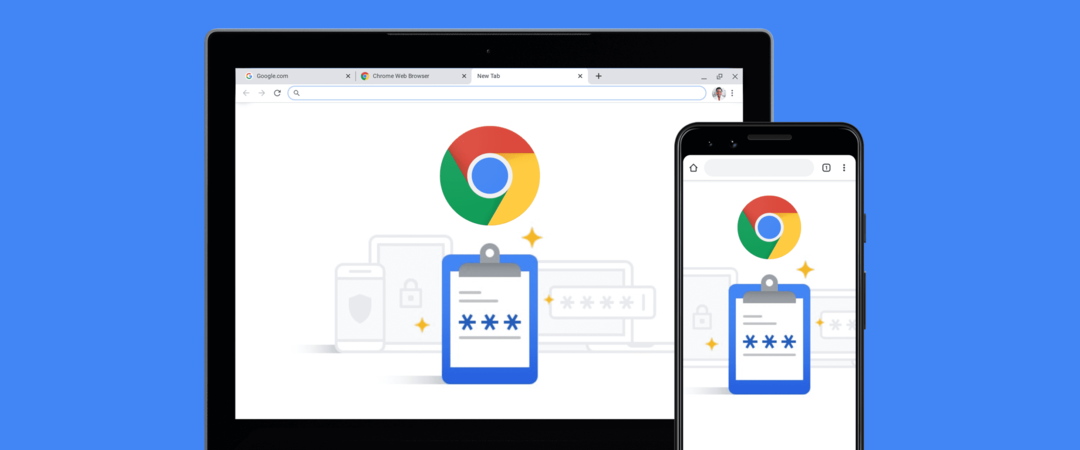
I modsætning til "standard" adgangskodekryptering er kryptering på enheden ikke aktiveret som standard. I stedet skal du aktivere det manuelt for din Google-konto, og du kan gøre det direkte fra din iPhone.
- Åbn din foretrukne webbrowser på din iPhone (dvs. Safari eller Chrome).
- Naviger til passwords.google.com.
- Tryk på Indstillinger (tandhjulsikon) i øverste højre hjørne under dit kontobillede.
- Vælg fra listen over muligheder Konfigurer kryptering på enheden.
- Følg trinene på skærmen for at fuldføre opsætningsprocessen.
Der er et par advarsler, som Google giver, før du går gennem trinene for at konfigurere kryptering på enheden:
- Når først kryptering på enheden er konfigureret, kan den ikke fjernes. Over tid vil denne sikkerhedsforanstaltning blive sat op for alle for at hjælpe med at beskytte adgangskodesikkerheden.
- Hvis du mister din Google-adgangskode, risikerer du at miste adgangen til dine gemte adgangskoder. Ved at holde dit telefonnummer og din e-mail til kontogendannelse opdateret kan det hjælpe med at få adgang til din konto igen, hvis du mister din adgangskode.
Begge disse er egentlig bare sund fornuft, men det er vigtigt at vide, at du ikke vil være i stand til at fjerne krypteringen, når den først er sat op.
Hvad hvis jeg får en ny enhed?
På et tidspunkt vil du ende med at skifte til Android eller opgradere til en ny iPhone. Så hvad betyder det, hvis du allerede har konfigureret kryptering på enheden med Google-adgangskoder? Nå, du kan være rolig ved at vide, at alle dine adgangskoder og oplysninger stadig er tilgængelige.
Ifølge Google er alt, hvad du skal gøre, at logge ind på din Google-konto og sørge for, at "Sync" er aktiveret i Chrome. I nogle tilfælde kan du blive bedt om at godkende dig selv, uanset om det er med Face ID, Touch ID eller en adgangskode. Men når det er fuldført, har du adgang til alle dine gemte adgangskoder på din nye enhed, og de vil fortsat være krypteret.
Andrew er freelanceskribent baseret på USA's østkyst.
Han har skrevet for en række websteder gennem årene, herunder iMore, Android Central, Phandroid og et par andre. Nu tilbringer han sine dage med at arbejde for et HVAC-firma, mens han ser ud som freelanceskribent om natten.